Cum să utilizați Discord pe Xbox
Ce să știi
- Începeți cu butonul de control al pictogramei Xbox strălucitor. Apoi du-te la Profil și sistem > Setări > Cont > Conturi sociale conectate > Discordie > Legătură.
- Puteți face acest lucru doar pe Xbox One. Ne pare rău, proprietarii Xbox 360.
- Înainte de a începe, asigurați-vă că aveți un cont Discord existent.
Acest articol explică cum proprietarii Xbox își pot conecta acum contul Discord cu contul lor Rețeaua Xbox cont. Funcționalitatea este foarte limitată în acest moment, dar poate fi utilă.
Cum să vă conectați Xbox One cu Discord
Conectarea contului dvs. Discord la Xbox One este destul de simplă, cu condiția să știți cum să o faceți. Opțiunile necesare pentru integrarea Xbox One sunt puțin ascunse. Iată pașii necesari pentru conectarea celor două.
Pe controlerul de jocuri Xbox One, faceți clic pe butonul de pictogramă Xbox strălucitor din mijlocul controlerului în timp ce Xbox One este pornit.
-
Derulați la dreapta până ajungeți la Profil și sistem.
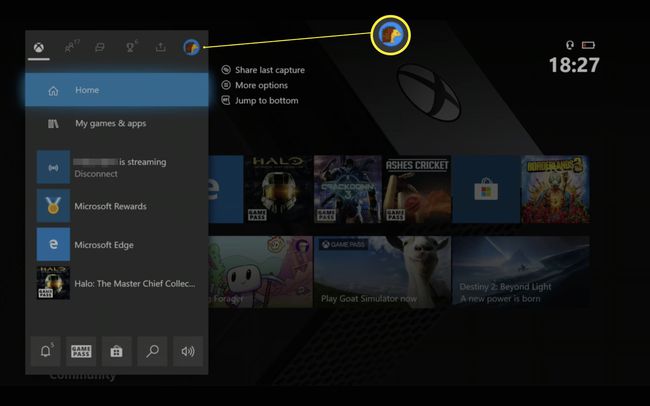
-
Clic Setări.
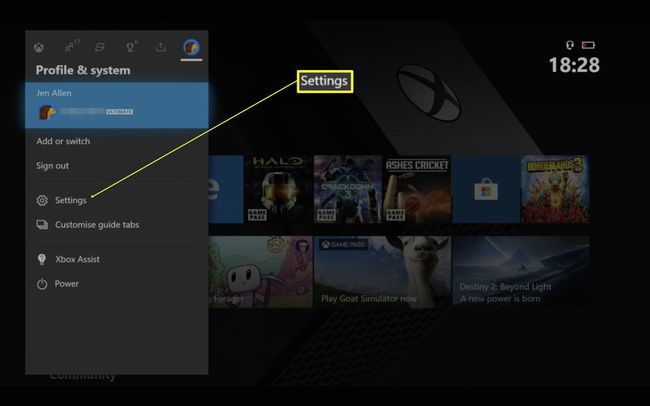
-
Derulați în jos la Cont.
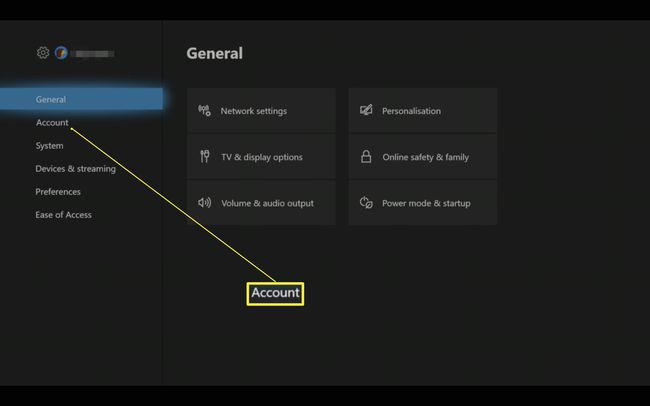
-
Clic Conturi sociale conectate.
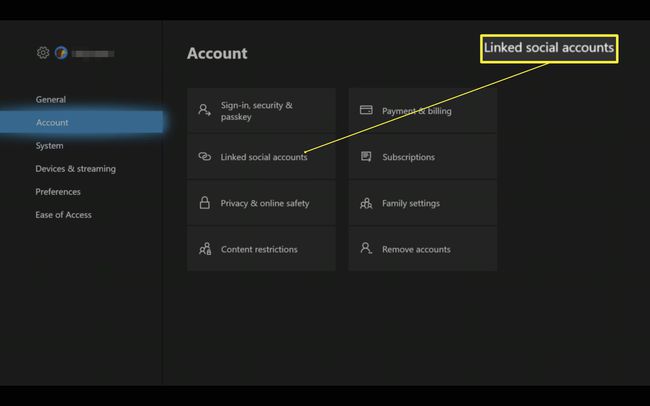
-
Derulați la dreapta și faceți clic Legătură dedesubt Discordie.
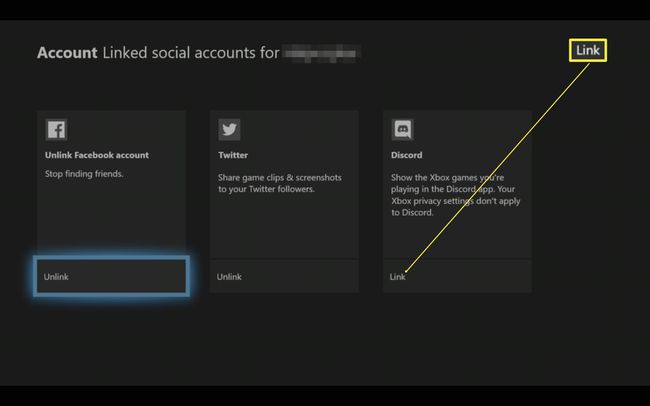
-
presa A.
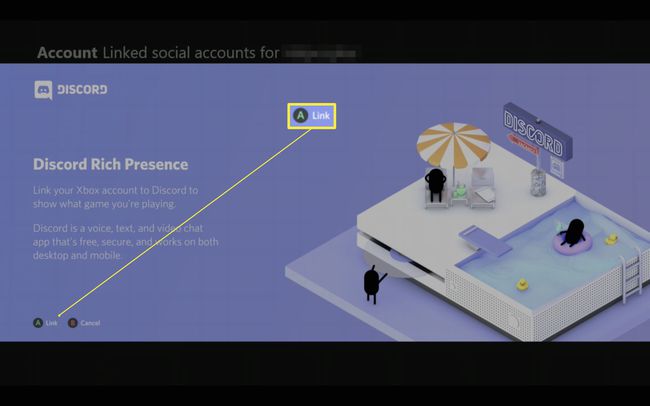
-
Clic da.
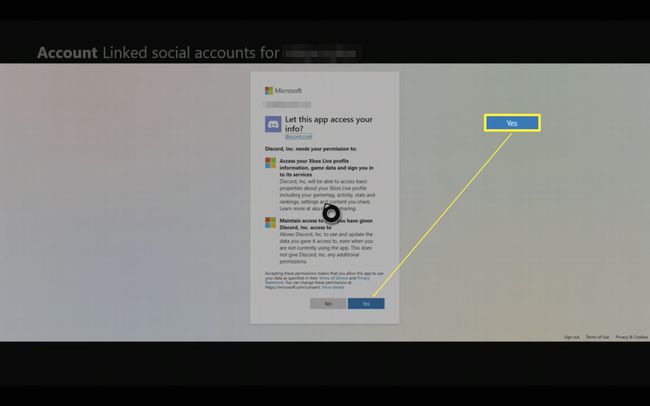
-
Pe telefon, deschideți aplicația Discord.
Dacă nu îl aveți deja instalat, instalați-l din App Store sau Google Play Store. De asemenea, puteți urma pași similari prin versiunea web a Discord.
Atingeți Setări.
-
Atingeți Conexiuni > Adăuga.
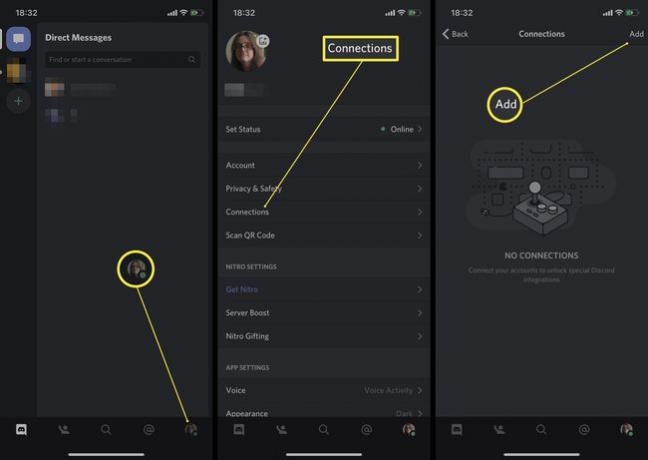
-
Atingeți Xbox Live.
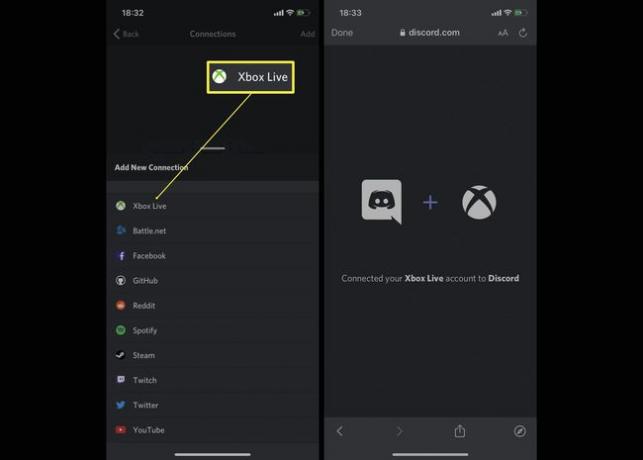
Introdu codul afișat pe Xbox One.
Conturile dvs. vor fi acum conectate.
Ce poți face cu Discord pe Xbox?
Este posibil să vă conectați contul Discord cu Xbox One, dar în prezent, funcționalitatea este foarte limitată. În prezent, tot ce poți face este să vezi ce joacă prietenii tăi pe Xbox One prin contul tău Discord. Nu este mult, dar poate fi util dacă aveți o mulțime de prieteni care joacă jocuri Xbox și doriți să puteți verifica printr-o singură sursă ce joacă aceștia acum.
Ce nu poți face cu Discord pe Xbox One?
Cu funcționalitatea limitată Discord/Xbox One, momentan nu ai multe ce poți face cu un cont conectat. Iată o prezentare generală a ceea ce nu poți face încă.
- Nu poți discuta cu prietenii tăi. Posibil cel mai important lucru pe care utilizatorii Discord doresc să-l poată face, nu există chat vocal pe mai multe platforme, așa că nu puteți vorbi cu prietenii de pe Discord prin Xbox One. Acest lucru se aplică atât chatului text, cât și vocal.
- Nu poți conversa pe un canal de chat. Ai un canal preferat de chat Discord preferat? De asemenea, nu poți conversa acolo pe Xbox One sau chiar să răsfoiești ce postează alte persoane în orice moment.
- Nu poți adăuga prieteni. Doriți să adăugați un nou prieten la contul dvs. Discord? Va trebui să faceți acest lucru prin intermediul aplicației sau al browserului. Nu puteți face acest lucru prin Xbox One.
- Nu vă puteți alătura unui nou server. În prezent nu este posibil să vă alăturați sau adăugați un nou server în lista dvs. Discord.
